无法打印?轻松解决打印机故障!遇到打印机无法打印的问题?别慌!php小编百草已为您准备了全面详尽的故障排除指南。打印机无法打印或打印测试页失败可能是由多种原因造成的。要找出根源,需要系统性地排除故障。本教程将逐步引导您确定问题所在,并提供针对性解决方案。通过遵循本指南,您将能够快速恢复打印机的正常工作状态,避免因打印故障带来的困扰。

(1)检查打印机的连接线有没有插好,比如说电源线、打印机数据线等;

(2)检查打印机是否已经处于开机状态;
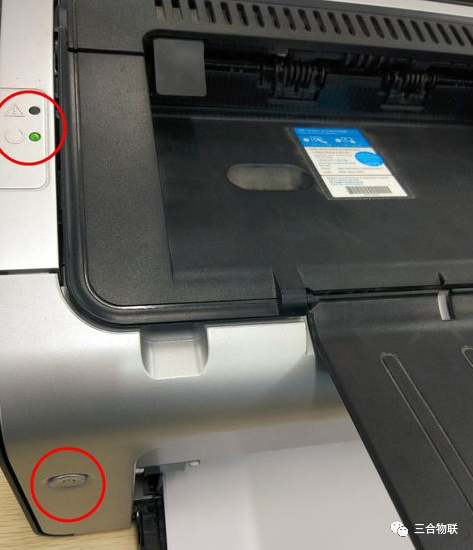
(3)检查打印机驱动是否正常,如果不正常,或者需要更新,可以使用驱动总裁等软件进行安装或更新驱动;
1、按 Win + R 组合键,打开运行,并输入:control 命令,确定或回车,可以快速打开控制面板,所有控制面板项窗口中,切换到小图标查看方式,然后找到并点击设备和打印机;

2、右键点击无法打印的打印机;
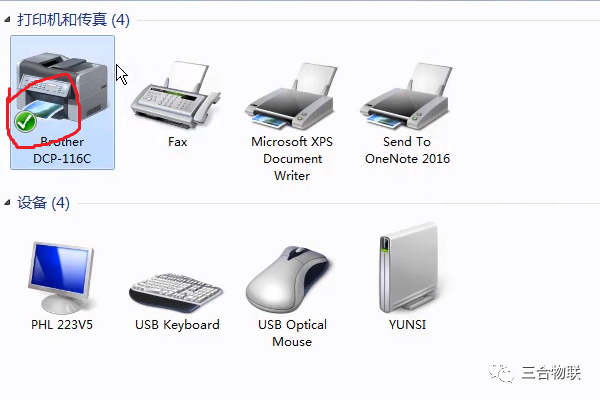
3、在打开的菜单项中,选择打印机属性;
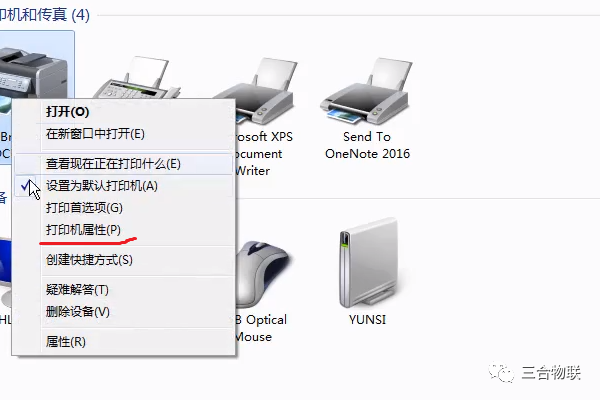
4、打开的界面中,切换到高级选项卡,设置一下,点新驱动程序;
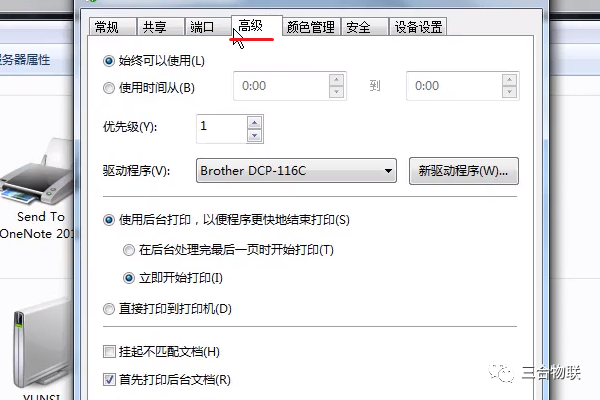
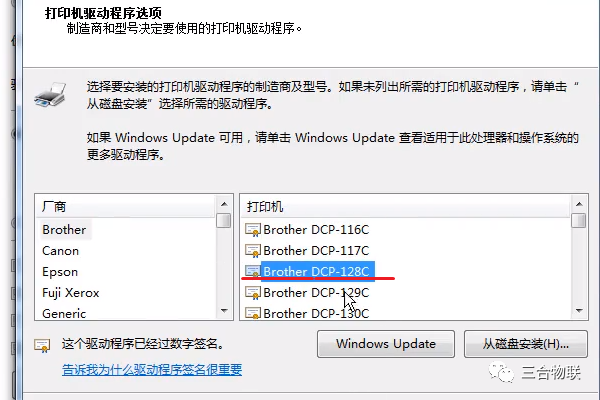
5、找到打印机的驱动就点下一步;
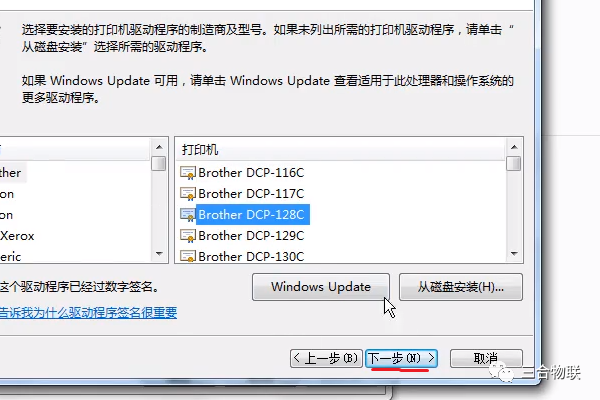
6、弹出更新驱动的框,点完成即可;
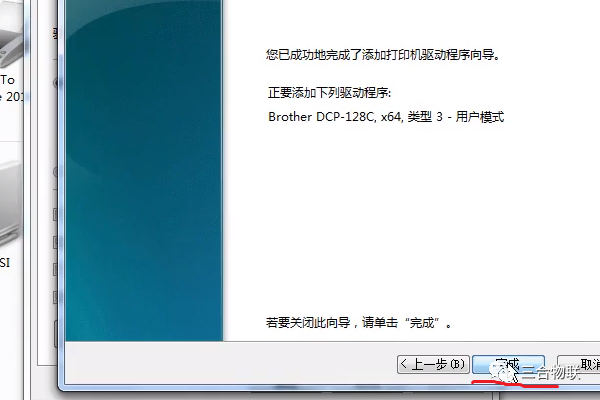
(4)检查一下Bios的打印机端口,有的打印机不支持ECP类型的打印端口信号,应将打印端口设置为容【Normal】、【ECP+EPP】方式;
以上就是打印机无法打印测试页如何解决 打印机故障排除方法教程的详细内容,更多请关注php中文网其它相关文章!

Copyright 2014-2025 https://www.php.cn/ All Rights Reserved | php.cn | 湘ICP备2023035733号